iPodを紛失することを心配したり、iPodデータをバックアップしたり、パソコンでも同じ音楽を楽しんだりする時など、古いiPodやiPhoneの音楽を取り出す理由は様々かと思います。しかし、所有権を保護するために、Apple はユーザーに iPod の音楽をコンピュータに転送する権限を与えていません。
この記事では、iPodやiPhoneに保存されている音楽ファイルをパソコンに転送する裏ワザを紹介するので、ぜひ参考にしてください。
-
目次
-
方法1. iTunesでiPodでAppleから購入した音楽を取り出す
-
方法2.iPod中の曲をパソコン/他のデバイスに取り出す
-
方法 1. iTunesでiPodでAppleから購入した音楽を取り出す
Apple Music(iTunes Storeで購入した音楽も含め)から購入した音楽の場合、iTunesを使ってパソコンに取り出すことができます。
iTunesは初心者には少し操作が難しく、iPodのデータが上書きされるケースがあるので、iPod/iPod Touch とパソコンを接続する前に、ぜひ次の手順で自動同期しない設定を有効にしてください。
iTunesを起動し、「編集」>「環境設定」の順でクリックして、「デバイス」項目から「iPod、iPhone、および iPad を自動的に同期しない」にチェックを入れます。こうすると、iPodのデータがiTunesのデータに上書きされません。
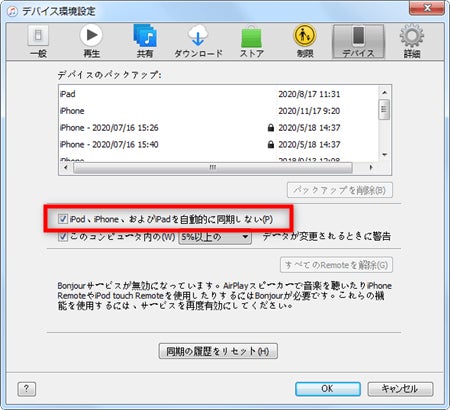
以上の操作を行ったら、次の手順に従ってiPodから購入した音楽を取り出しましょう。iPod、iPhone、iPadのiOSデバイスは同じ操作です。
1.左上の「アカウント」>「認証」>「このコンピュータを認証」の順で選択します。
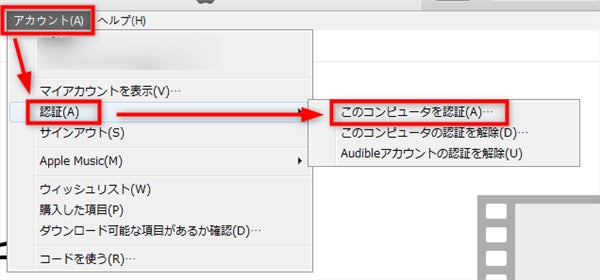
2.音楽を購入した時に使われているApple IDとパスワードを入力し、「認証」をクリックします。

3.iPodやiPhoneをパソコンに接続して、接続アクセスを許可してから、「ファイル」>「デバイス」>「購入した項目転送」の順でクリックします。
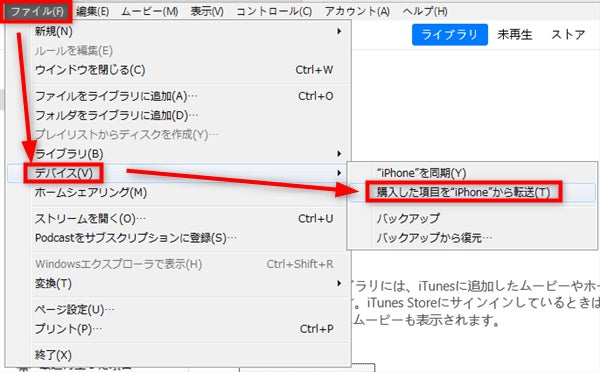
4.これで、iOSデバイスの音楽をパソコンに取り出し、iTunesで再生できます。
Apple Music から購入した音楽以外で iPod に保存されている曲を取り出すにはどうすればよいですか?これからiPodに既存している音楽をパソコンに取り出す方法を紹介します。
-
方法2.iPod中の曲をパソコン/他のデバイスに取り出す
iTunesより使い勝手のよい転送フリソフトーAnyTransは、iPodの音楽だけでなく、すべてのデータを簡単に移行・管理することができます。
AnyTransは音質の損失なしで、既存のデータを上書きせずに、音楽のレート、ジャンル、アリバムなどの情報も同時に取り出すことができます。
AnyTransについて:https://bit.ly/3VSNHHa
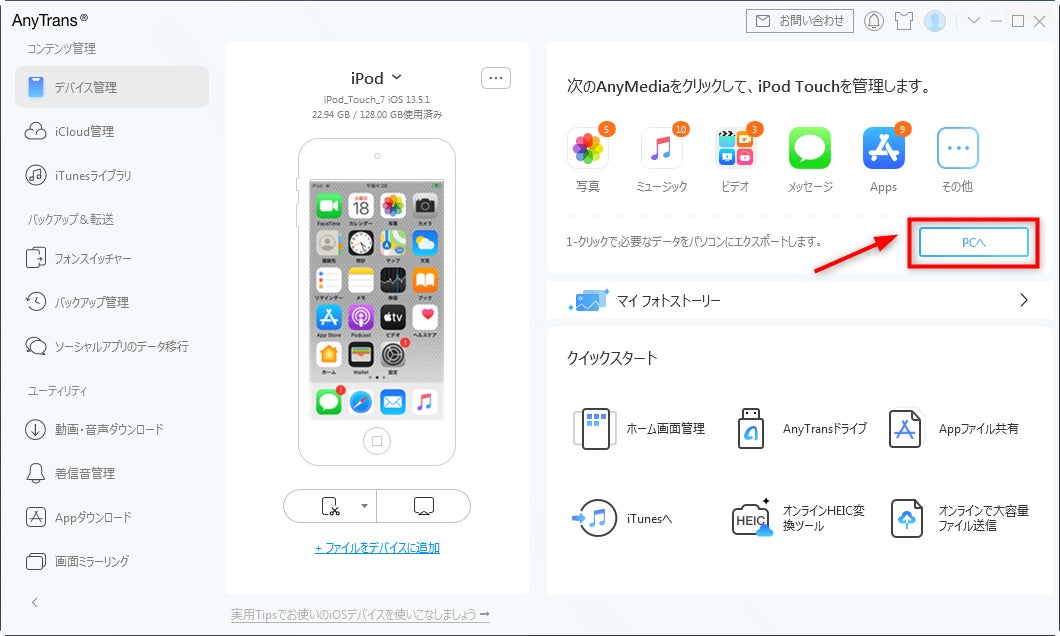
【iPodの曲を一括で取り出す方法】
Step 1. USBケーブルでiPodをPCに接続し、AnyTransを起動します。iPodが認証されたら、 右の「PCへ」/「Macへ」ボタンをクリックします。
Step 2. 「曲」にチェックを入れ、出力先を設定してから、「次へ」ボタンをクリックします。
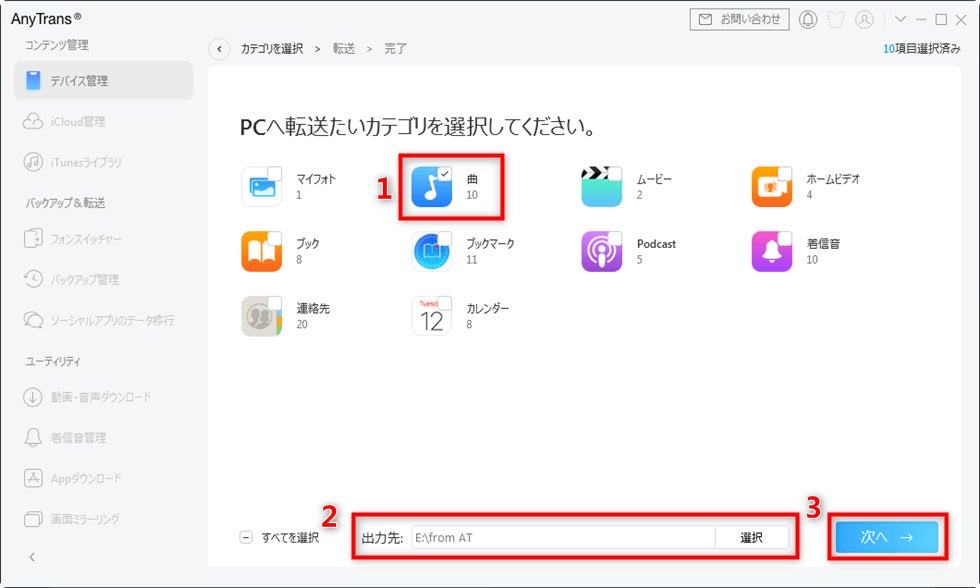
すると、iPodからデータがパソコンに取り出されました。
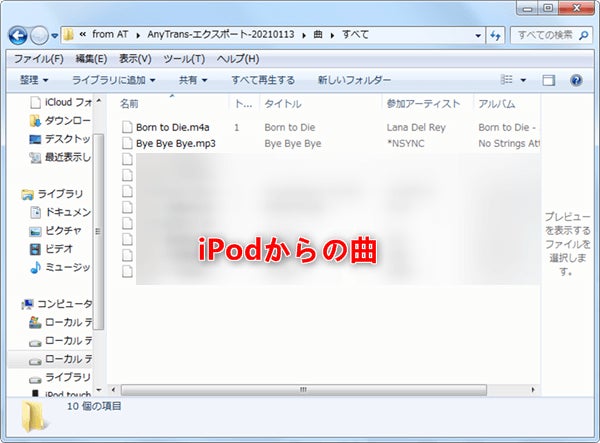
AnyTrans公式サイト:https://bit.ly/3VSNHHa
【iPodの曲を選択して取り出す方法】
iPodの曲を選択して取り出すには、インインターフェイスの右上のカテゴリから「ミュージック」をクリックして、管理画面に入ります。
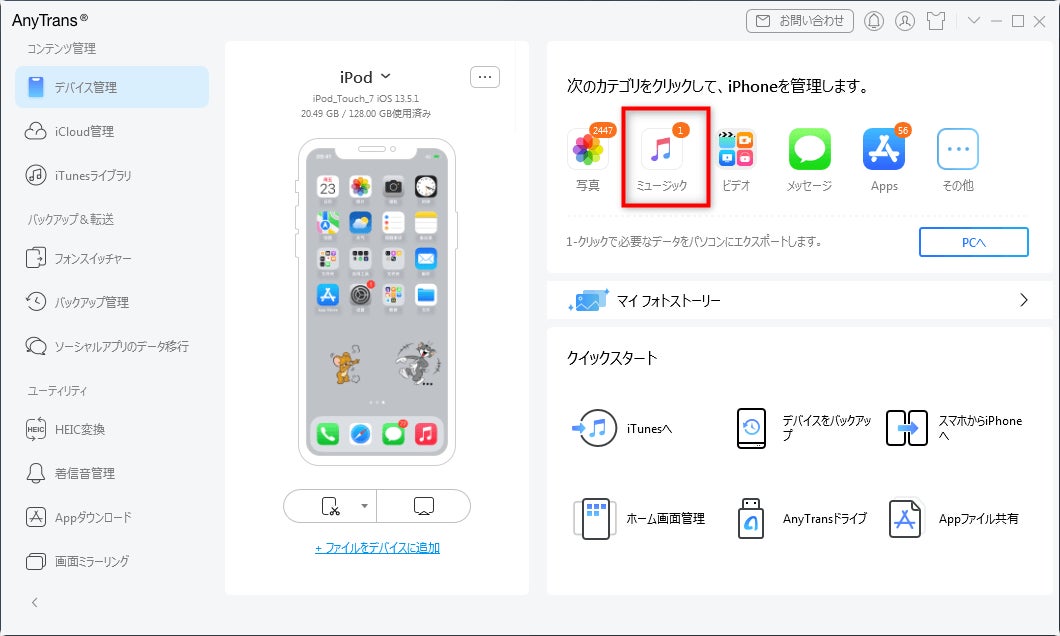
この画面からコピーしたい曲を選択してWindowsやMacに取り込むことができます。他のデバイスに転送する場合、「デバイスへ」をクリックしてください。

AnyTransは無料試用版と有料版が用意されているので、まず無料試用版をダウンロードして使い勝手を体験してみましょう。
AnyTransを無料体験する:https://bit.ly/3VSNHHa
iPodやiPhoneからパソコンに音楽を入れる方法の動画解説はこちらへ↓↓
-
関連記事:
iTunesを使わずに、iPodに曲を入れる方法

iPhoneの音楽を取り出す方法を詳解
iPodからiPhoneに曲を移す方法



